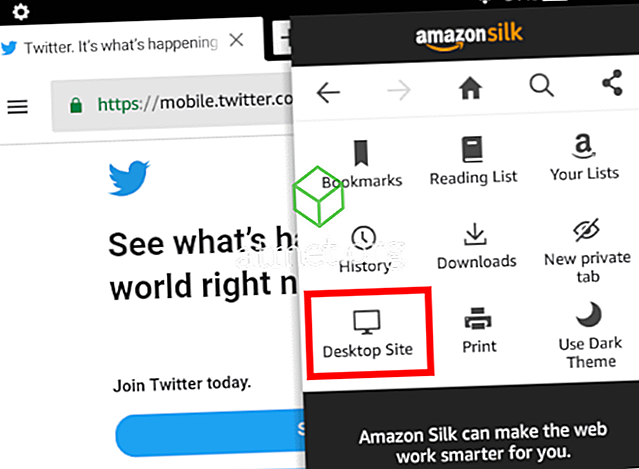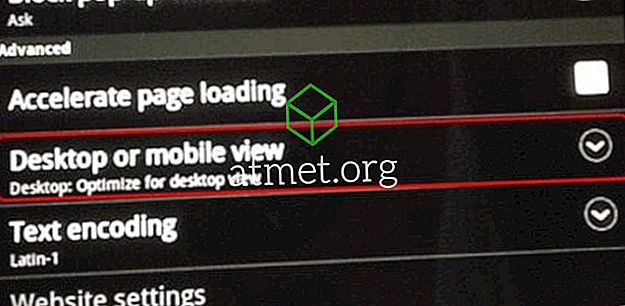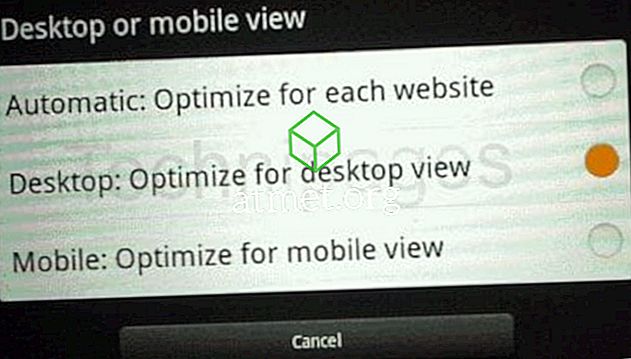Amazon Kindle Fireは、フルバージョンではなくモバイルバージョンのWebページを表示することがあります。 私は強力なWi-Fi接続と大画面を持っているので、このようなタブレットでは、私は常にフル機能版のウェブサイトを手に入れるのが好きです。 Kindle FireのSilkブラウザは、この設定で常にフルデスクトップ版のWebページを表示するように設定できます。
第5世代以降の火災モデル
- Silkブラウザを開きます。
- フルデスクトップモードで表示したいWebサイトにアクセスします。
- 「 メニュー 」を選択

- 「 デスクトップサイト 」を選択してください。
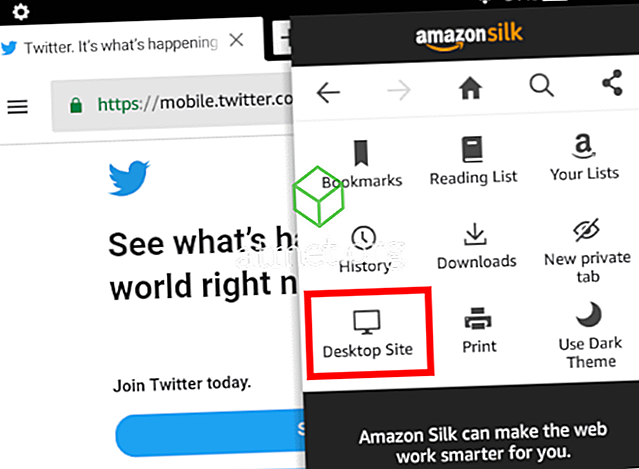
Kindle Fireの以前のバージョン
- 「 ブラウザ 」を開きます。
- 「 メニュー 」ボタンをタップして「 設定 」を選択します。
- 下にスクロールして[ デスクトップまたはモバイルビュー ]設定をタップします。
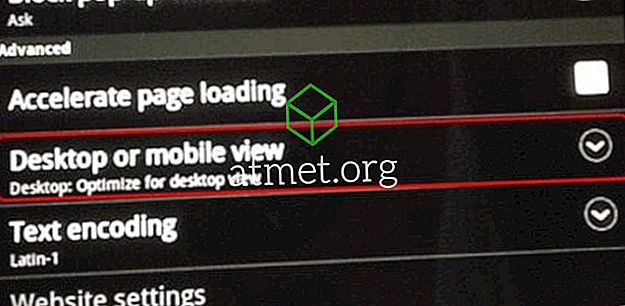
- 「 デスクトップ:デスクトップビュー用に最適化する 」を選択します 。
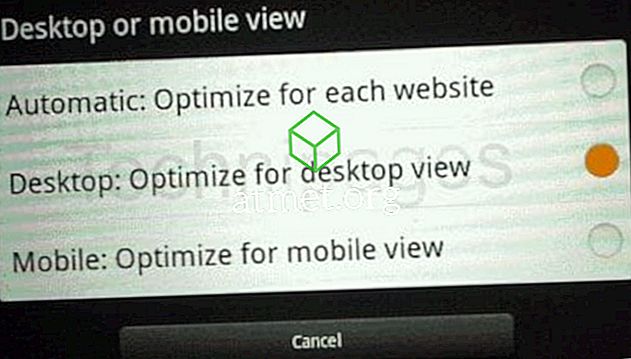
Kindle FireはフルバージョンのWebページのみを表示し、モバイル版は表示しません。